Pautan cepat
Deck Steam adalah peranti yang kuat yang mampu menjalankan permainan moden dengan mudah. Senibina seperti PC juga menjadikannya salah satu peranti permainan genggam yang paling disesuaikan di pasaran. Dengan Emudeck, anda boleh mengubah dek Steam anda menjadi mesin permainan retro utama, sesuai untuk bermain klasik seperti Game Boy Games.
Walaupun umur mereka, permainan Game Boy adalah bukti kreativiti dan dedikasi yang masuk ke dalam pembangunan mereka, walaupun dengan palet warna terhad mereka. Berikut adalah panduan yang komprehensif mengenai cara memasang Emudeck dan nikmati permainan Boy Game di dek Steam anda.
Dikemaskini 13 Januari 2024, oleh Michael Llewellyn: Walaupun permainan Boy Game tidak menuntut banyak kuasa, mencapai pengalaman emulasi yang terbaik di dek Steam melibatkan memasang pemuat decky dan plugin Power Tools ke tetapan halus seperti SMT. Panduan ini telah dikemas kini untuk memasukkan langkah -langkah terperinci untuk memasang alat pemuat dan kuasa decky, serta arahan bagaimana untuk memulihkan loader decky selepas kemas kini dek stim.
Sebelum memasang Emudeck
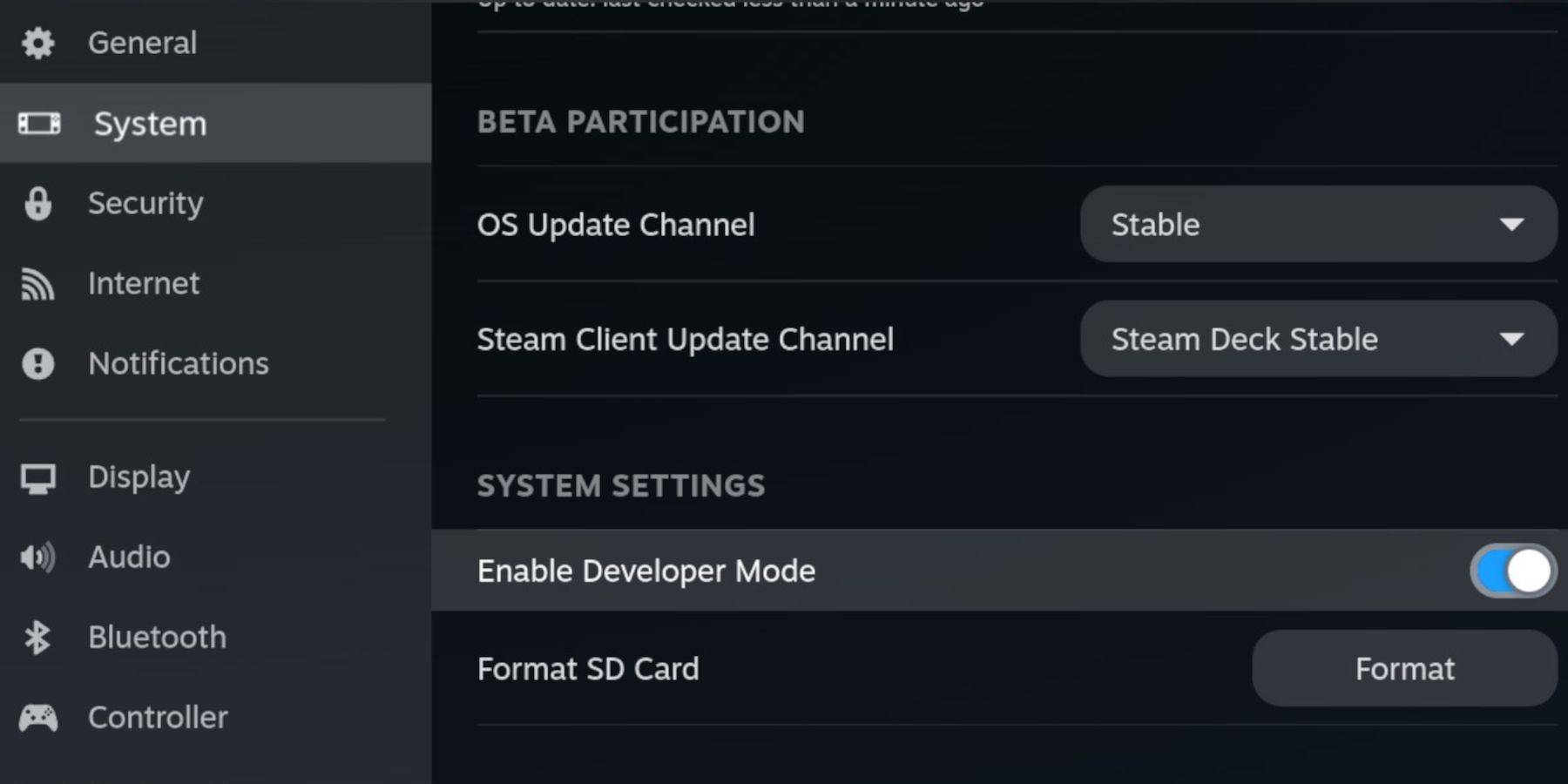 Sebelum anda menyelam untuk memasang Emudeck, pastikan anda mempunyai keperluan berikut untuk menjalankan emulator dan menyimpan permainan Boy Game anda:
Sebelum anda menyelam untuk memasang Emudeck, pastikan anda mempunyai keperluan berikut untuk menjalankan emulator dan menyimpan permainan Boy Game anda:
- Dek stim yang dicas sepenuhnya.
- Kad microSD A2 untuk menyimpan permainan dan emulator anda.
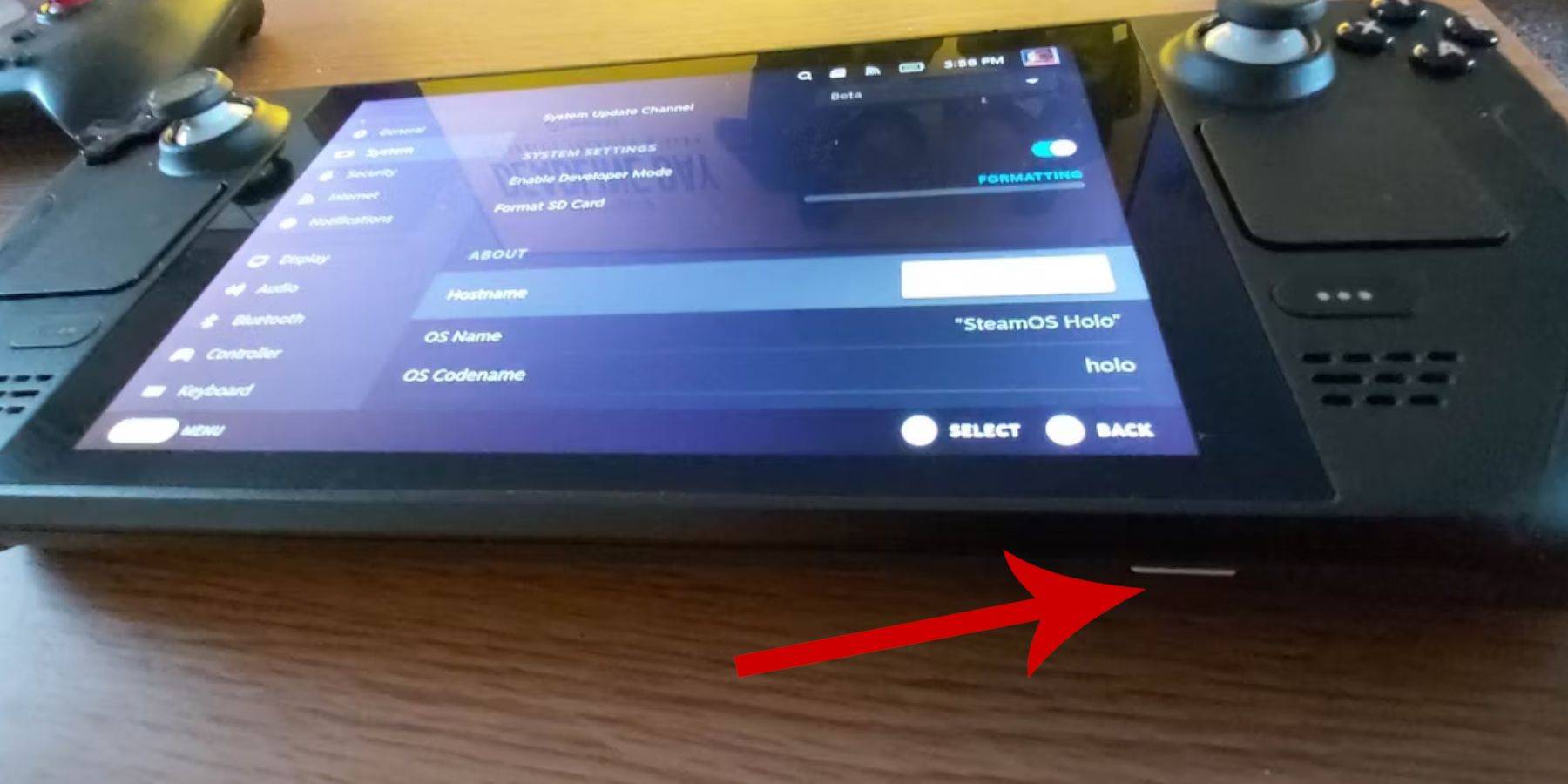 - Game Boy Roms yang dimiliki secara sah.
- Game Boy Roms yang dimiliki secara sah.
- Papan kekunci bluetooth atau berwayar dan tetikus untuk navigasi dan pemindahan ROM yang lebih mudah (sistem dok boleh berguna untuk sambungan berwayar).
Tukar mod pemaju
- Tekan butang Steam.
- Navigasi ke menu Sistem dan aktifkan mod pemaju.
- Dalam menu pemaju, hidupkan debugging CEF.
- Pergi ke pilihan kuasa.
- Pilih Tukar ke mod desktop.
- Tekan butang Steam di bawah trackpad kiri, pilih pilihan kuasa, dan beralih ke mod desktop.
Muat turun emudeck dalam mod desktop
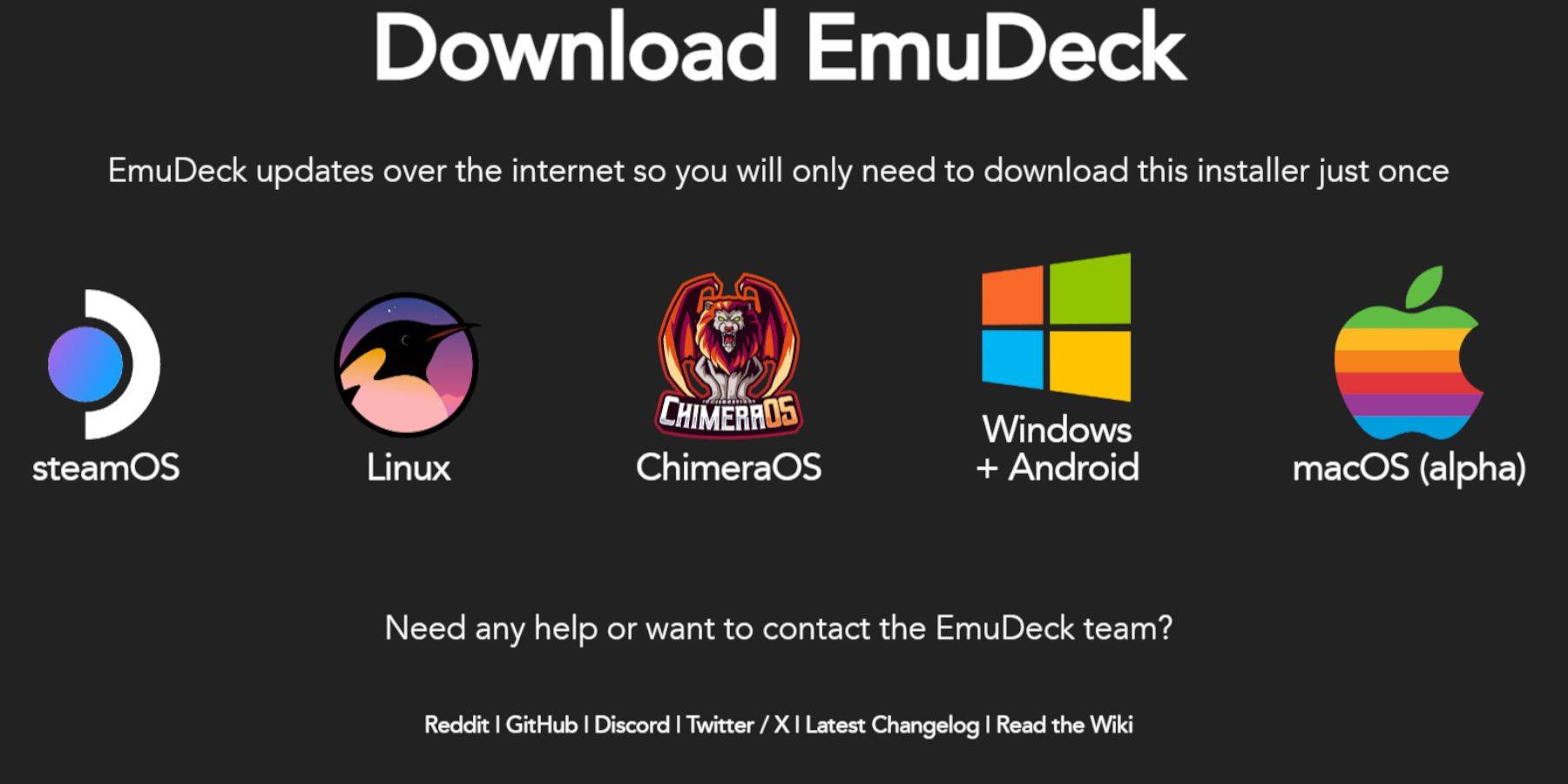 - Sambungkan papan kekunci dan tetikus anda.
- Sambungkan papan kekunci dan tetikus anda.
- Dalam mod desktop, buka penyemak imbas seperti DuckDuckgo atau Mozilla Firefox dan pergi ke laman web Emudeck.
- Klik butang muat turun di bahagian atas halaman atas, pilih OS Steam, dan pilih muat turun secara percuma.
- Pilih tetapan yang disyorkan.
- Pilih pemasangan tersuai.
- Dalam menu Emudeck, pilih imej kad SD yang dilabelkan utama.
- Dalam menu Proses Permulaan Emudeck, sekali lagi pilih imej kad SD yang dinamakan Primary.
- Anda boleh memasang semua emulator atau pilih retroarch, stesen emulasi, dan pengurus ROM Steam, kemudian klik Teruskan.
- Dayakan Simpan Auto.
- Langkau beberapa skrin seterusnya dan klik Selesai untuk melengkapkan pemasangan.
Tetapan cepat
- Lancarkan Program Emudeck dan menavigasi ke Tetapan Pantas.
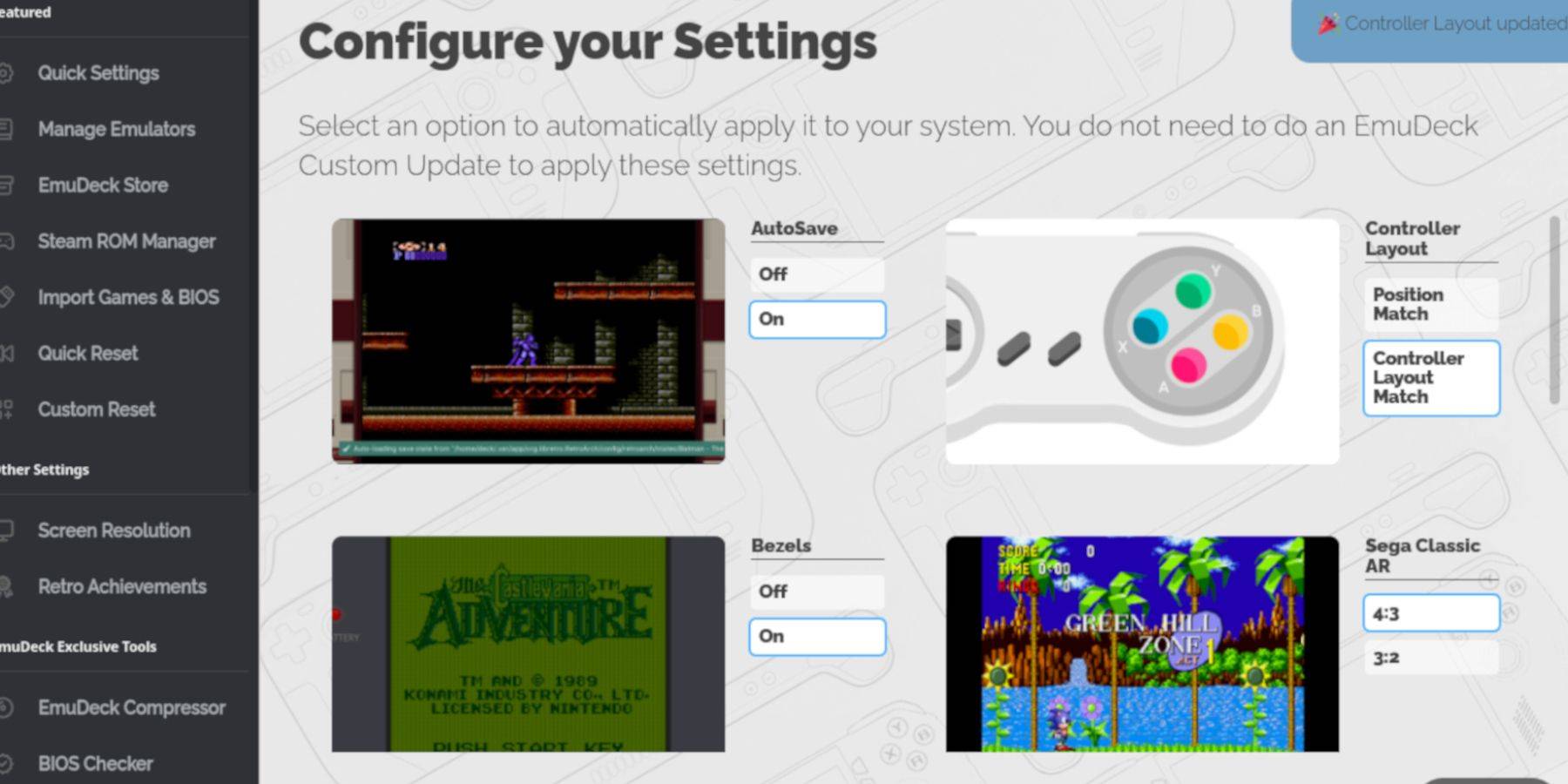 - Hidupkan Autosave.
- Hidupkan Autosave.
- Pilih perlawanan susun atur pengawal.
- Dayakan bezels.
- Hidupkan Nintendo Classic AR.
- Dayakan pegang tangan LCD.
Menambah Permainan Game Boy ke Deck Steam
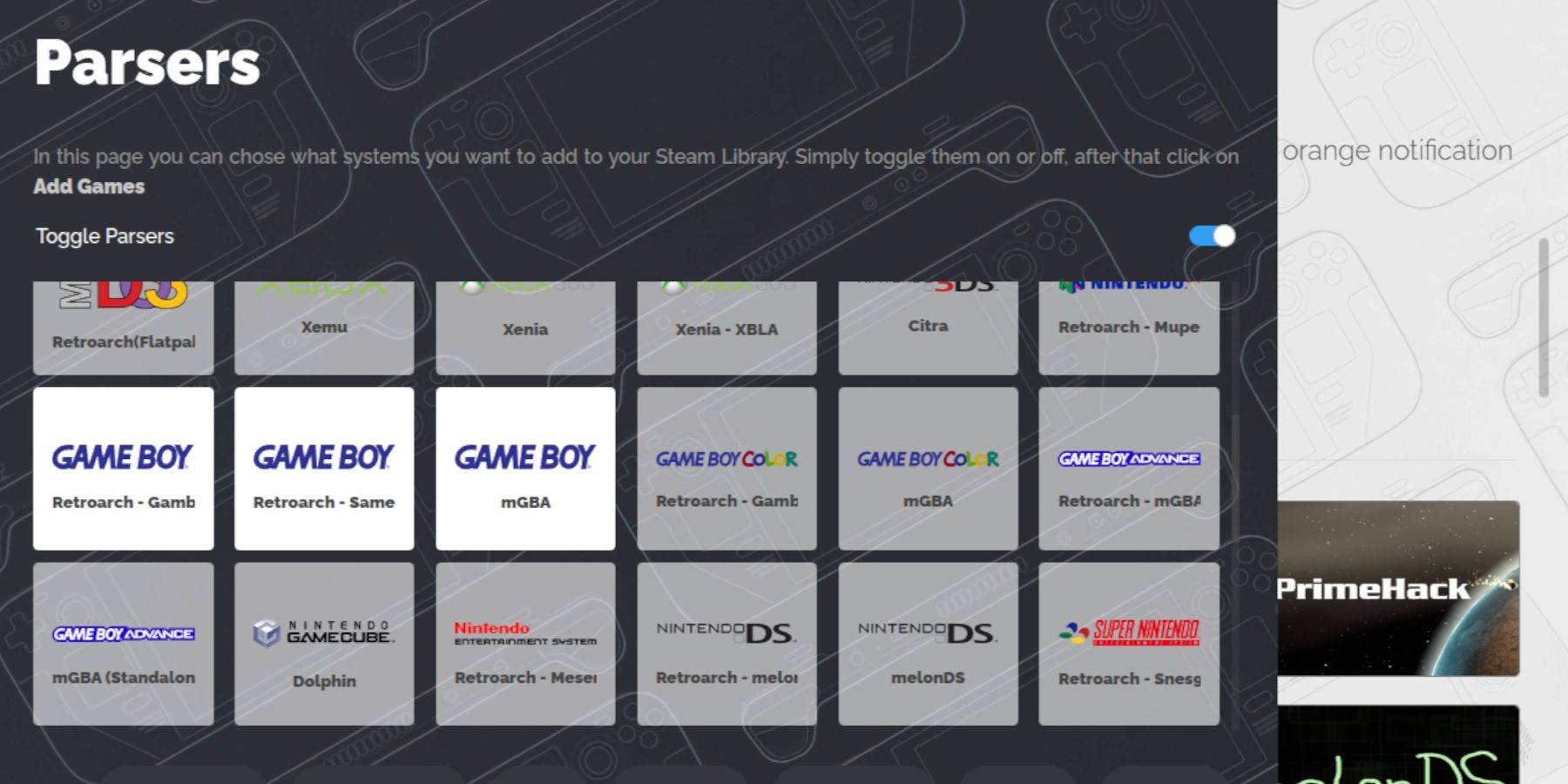 Dengan Emudeck ditubuhkan, sudah tiba masanya untuk menambah permainan Boy Game anda ke folder yang betul dalam mod desktop Deck Steam.
Dengan Emudeck ditubuhkan, sudah tiba masanya untuk menambah permainan Boy Game anda ke folder yang betul dalam mod desktop Deck Steam.
- Gunakan Pengurus Fail Dolphin untuk mengakses fail anda.
- Klik pada Utama di bawah peranti boleh tanggal pada panel kiri.
- Buka folder emulasi.
- Navigasi ke ROMS.
- Cari dan buka folder bernama GB.
- Pastikan ROM anda dinamakan dengan betul (rujuk jadual di bawah untuk panduan).
- Pindahkan fail Game Boy anda ke dalam folder ini.
.gb
Pengurus ROM Steam
Dengan permainan anda dalam folder yang ditetapkan, buka semula program Emudeck dan ikuti langkah -langkah ini:
- Klik pada Pengurus ROM Steam di panel kiri.
- Sahkan menutup klien Steam dengan memilih Ya, kemudian klik Seterusnya.
- Dalam skrin parsers, matikan parser togol.
- Klik pada tiga tab Boy Game.
- Pilih Tambah Permainan.
- Selepas pengurus ROM Steam selesai menambah permainan dan seni penutup mereka, klik Simpan ke Steam.
- Tunggu pemberitahuan "Menambah/Mengeluarkan Penyertaan" dan tutup Pengurus ROM Steam.
- Keluar Emudeck dan beralih ke mod permainan.
Bermain Permainan Game Boy di Deck Steam
Sebaik sahaja permainan anda ditambah, anda boleh mengaksesnya dari perpustakaan Steam anda dengan mudah:
- Tekan butang Steam.
- Buka perpustakaan.
- Pergi ke tab Koleksi.
- Pilih bahagian Game Boy.
- Pilih permainan anda dan tekan permainan.
Sesuaikan warna permainan
Beberapa permainan Boy Game termasuk pilihan warna, walaupun paparan monokrom Game Boy asal. Anda boleh meningkatkan permainan anda dengan warna atau nada yang berbeza melalui retroarch.
Perhatikan bahawa tidak semua warna permainan Boy Game menyokong warna.
- Mulakan permainan Boy Game.
- Tekan butang Pilih dengan dua kotak di atas tongkat analog kiri dan butang Y untuk mengakses menu retroarch.
- Navigasi ke pilihan teras.
- Buka pewarna GB.
- Dayakan auto untuk warna atau pilih untuk pengalaman Boy Game yang lebih sahih.
Menggunakan stesen emulasi untuk permainan budak permainan
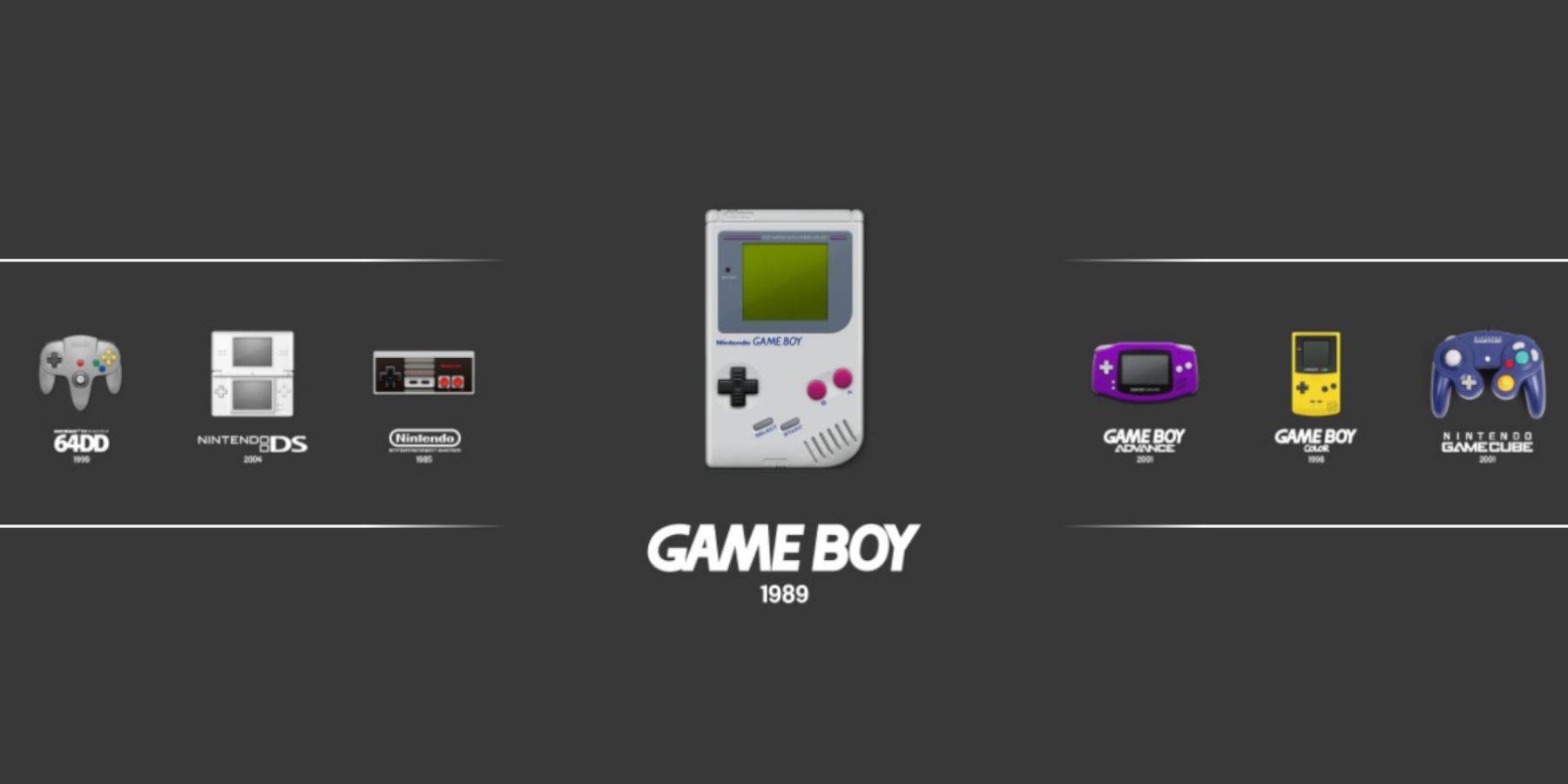 Walaupun anda boleh melancarkan permainan Boy Game anda terus dari perpustakaan Steam, stesen emulasi menawarkan pendekatan alternatif. Ia boleh menjadi sangat berguna jika anda menghadapi masalah dengan tajuk retro:
Walaupun anda boleh melancarkan permainan Boy Game anda terus dari perpustakaan Steam, stesen emulasi menawarkan pendekatan alternatif. Ia boleh menjadi sangat berguna jika anda menghadapi masalah dengan tajuk retro:
- Tekan butang Steam.
- Buka perpustakaan.
- Navigasi ke tab Koleksi.
- Pilih bahagian Emulator.
- Buka tetingkap stesen emulasi dan klik main.
- Tatal ke ikon Game Boy dan pilih dengan butang A.
- Tekan A untuk memulakan permainan Boy Game anda.
- Perintah retroarch menggunakan pilih dan y juga berfungsi dalam stesen emulasi.
Pasang Decky Loader di Deck Steam
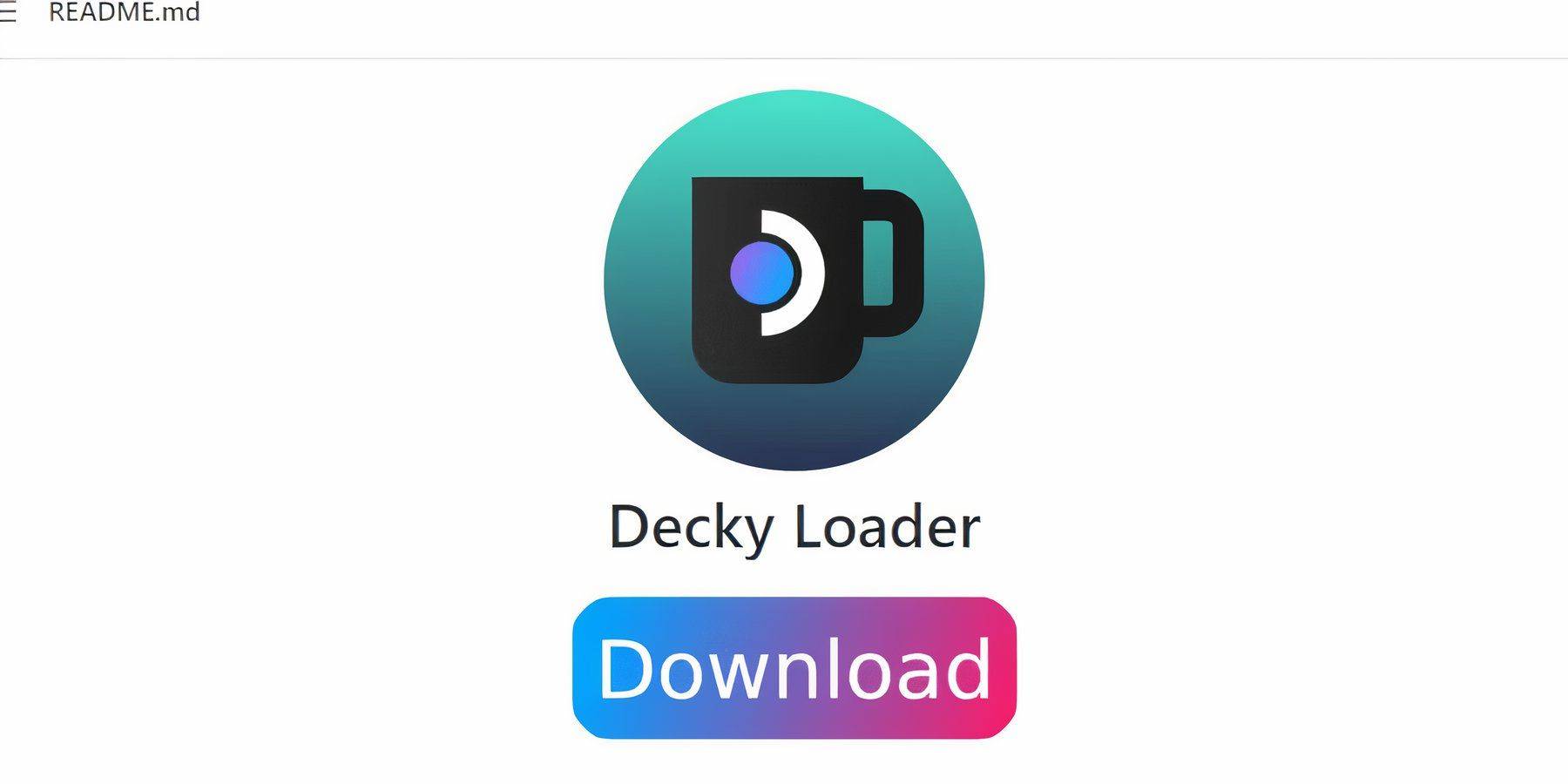 Untuk mengoptimumkan prestasi permainan Boy Game anda di dek Steam, pemaju Emudeck mengesyorkan memasang Decky Loader bersama dengan plugin Power Tools. Inilah cara untuk menetapkannya:
Untuk mengoptimumkan prestasi permainan Boy Game anda di dek Steam, pemaju Emudeck mengesyorkan memasang Decky Loader bersama dengan plugin Power Tools. Inilah cara untuk menetapkannya:
Untuk navigasi yang lebih mudah, sambungkan papan kekunci dan tetikus tanpa wayar atau berwayar. Jika tidak tersedia, gunakan papan kekunci dan trackpads pada skrin.
- Dalam mod permainan, tekan butang Steam.
- Akses menu kuasa dan beralih ke mod desktop.
- Buka pelayar web dalam mod desktop dan lawati halaman GitHub untuk Decky Loader.
- Tatal ke bawah dan klik ikon muat turun yang besar untuk memulakan muat turun.
- Setelah dimuat turun, klik dua kali pelancar dan pilih Pasang yang disyorkan.
- Selepas pemasangan, mulakan semula dek stim anda dalam mod permainan.
Memasang Plugin Alat Kuasa
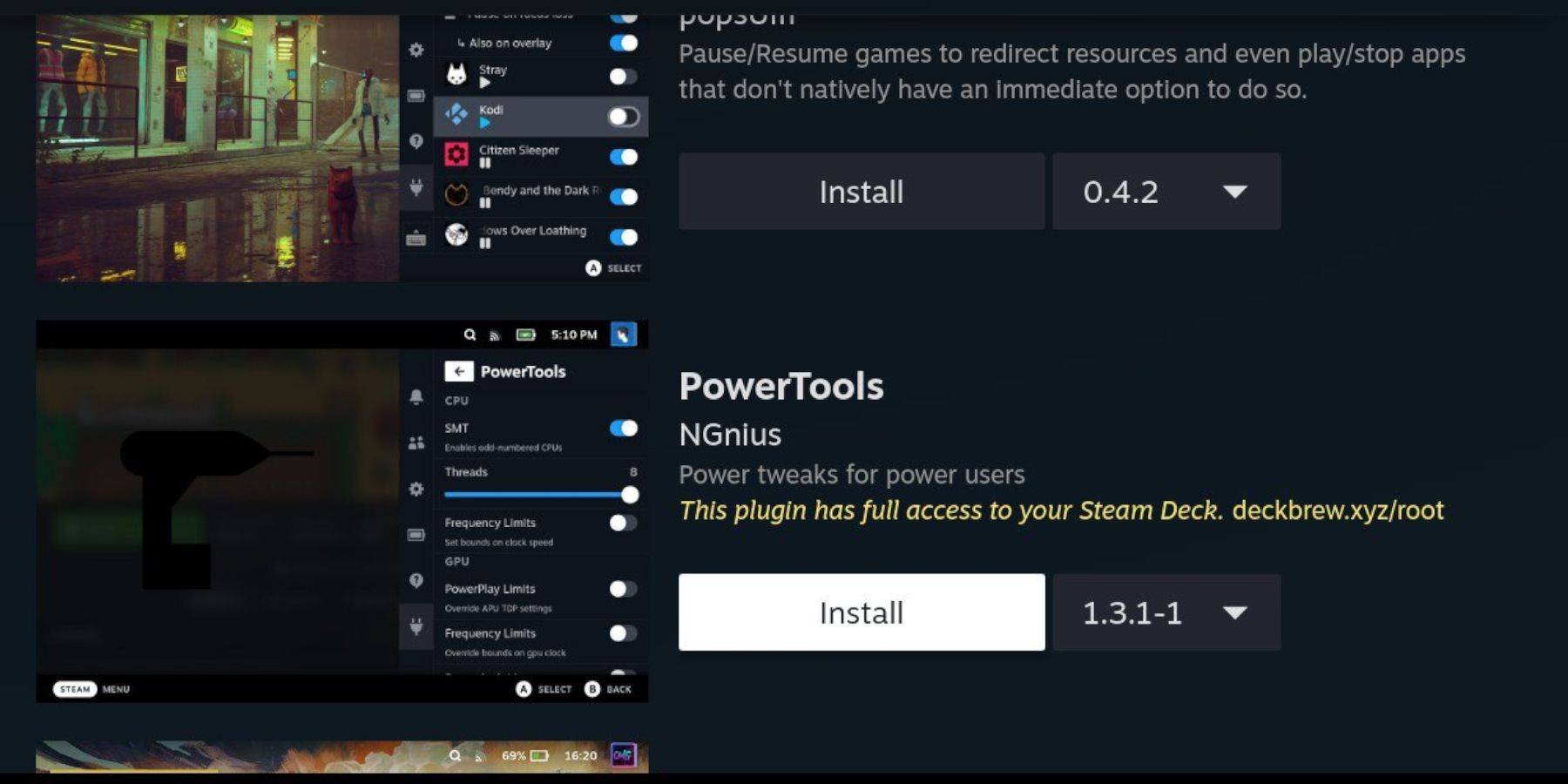 Dengan Decky Loader dipasang, anda boleh meningkatkan pengalaman permainan budak permainan anda dengan menambah plugin Alat Kuasa dan menyesuaikan tetapan anda.
Dengan Decky Loader dipasang, anda boleh meningkatkan pengalaman permainan budak permainan anda dengan menambah plugin Alat Kuasa dan menyesuaikan tetapan anda.
- Dalam mod permainan, akses menu akses cepat (QAM) dan pilih ikon plugin baru di bahagian bawah menu sampingan.
- Klik ikon kedai di sebelah tetapan Cogwheel untuk memasuki kedai decky.
- Gunakan bar carian untuk mencari dan memasang plugin Power Tools, atau tatal ke bawah untuk mencarinya.
Tetapan Alat Kuasa untuk Permainan Dipasang
- Tekan butang Steam untuk membuka perpustakaan dan melancarkan permainan Game Boy dari tab Koleksi atau senarai perpustakaan bukan sTEAM.
- Selepas permainan bermula, tekan butang QAM untuk mengakses Decky Loader dan pilih menu Alat Kuasa.
- Pilih Matikan SMT.
- Laraskan gelangsar untuk menetapkan benang ke 4.
- Tekan QAM sekali lagi untuk mengakses menu Prestasi.
- Dalam menu prestasi, aktifkan paparan lanjutan.
- Hidupkan kawalan jam GPU manual.
- Meningkatkan kekerapan jam GPU hingga 1200.
- Dayakan ciri Profil Per Permainan untuk menyimpan tetapan tersuai untuk setiap permainan.
Memulihkan Decky Loader Selepas Kemas Kini Dek Steam
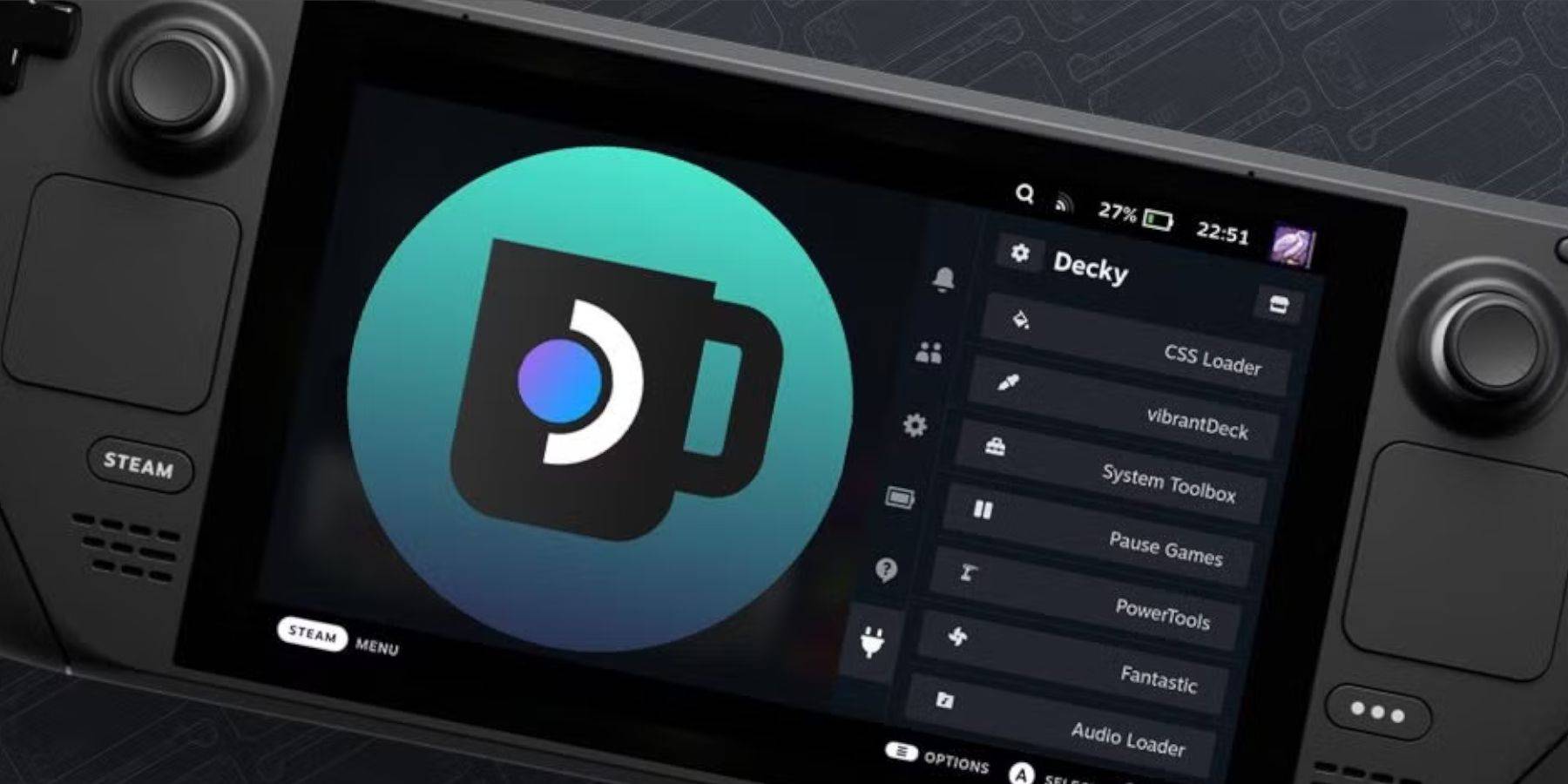 Kemas kini utama ke dek Steam dapat mengubah antara muka pengguna dengan ketara, yang berpotensi melanggar keserasian dengan aplikasi pihak ketiga seperti Decky Loader. Inilah cara memulihkan pemuat decky anda dan mana -mana plugin yang dipasang, termasuk alat kuasa:
Kemas kini utama ke dek Steam dapat mengubah antara muka pengguna dengan ketara, yang berpotensi melanggar keserasian dengan aplikasi pihak ketiga seperti Decky Loader. Inilah cara memulihkan pemuat decky anda dan mana -mana plugin yang dipasang, termasuk alat kuasa:
- Tukar kembali ke mod desktop dengan menekan butang Steam dan memilih menu kuasa.
- Sekali dalam mod desktop, lancarkan penyemak imbas.
- Navigasi ke halaman Decky Loader Github dan klik butang muat turun untuk memulakan muat turun sekali lagi.
- Selepas memuat turun, pilih hanya pilihan Execute, mengelakkan terbuka.
- Apabila diminta, masukkan kata laluan pseudo anda di kotak pop timbul.
- Jika anda belum menetapkan kata laluan pseudo, ikuti arahan pada skrin untuk membuatnya. (Pilih kata laluan yang kuat yang anda ingat untuk pemasangan aplikasi tidak rasmi masa depan.)
- Mulakan semula dek stim anda dalam mod permainan selepas pemasangan.
- Untuk mengesahkan bahawa aplikasi, tetapan, dan plugin loader anda dipulihkan, tekan butang QAM untuk mengakses program anda. Sekiranya kemas kini dek Steam pernah menghilangkan perisian decky anda, ulangi langkah -langkah ini.
Dengan langkah-langkah ini, anda kini dilengkapi untuk menikmati permainan Game Boy di dek Steam anda dan menyempurnakan tetapan untuk keutamaan anda. Skrin yang lebih besar dari dek Steam menjadikannya platform yang ideal untuk menghidupkan semula klasik.
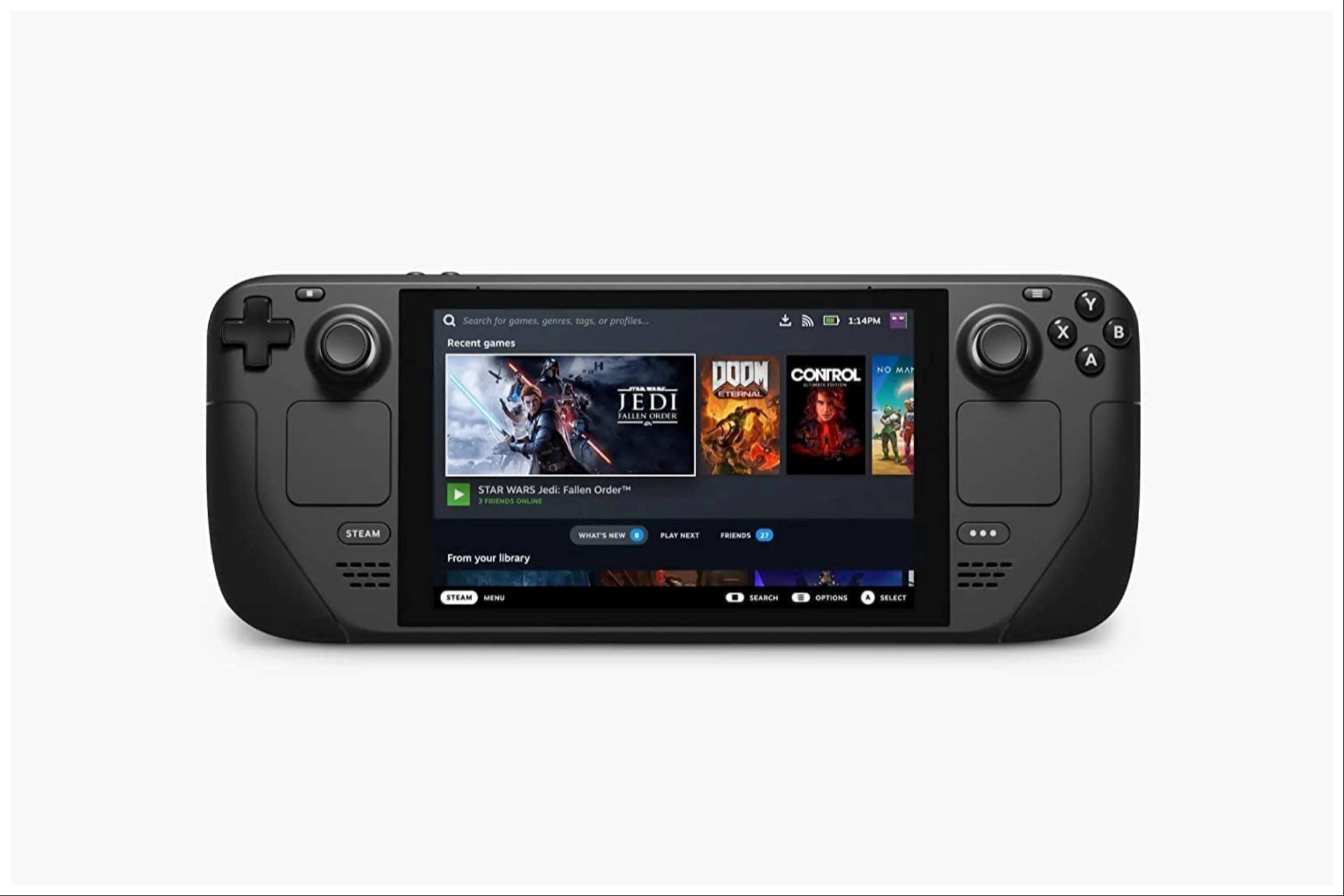 Nilai sekarang komen anda belum disimpan
Nilai sekarang komen anda belum disimpan

 Muat Turun Terkini
Muat Turun Terkini
 Downlaod
Downlaod




 Berita Teratas
Berita Teratas








